Qatın (layerin) dublikatının yaradılması bugünkü, elektron dərsimizin əsas mövzusu olacaq. Odur ki, əziz dostlar, dəyərli oxucularım və dinləyicilərim, həmçinin gadirov.com saytının daimi ziyarətçiləri, youtube abunəçilərim və sosial şəbəkə istifadəçilərim sizləri Dizayn Proqramları moduluna həsr olunmuş elektron dərsliyində salamlayıram.
Məqalənin mündəricatı
Qatın (layerin) dublikatının yaradılması

Bir qatın (layerin) surətini çıxarmağın hansı faydaları vardır?
Bir qatın dublikatı-üst-üstə qoyulmuş bütün üslublar, parametrlər və parametrlərlə birlikdə təkrarlanan tam bir nüsxədir.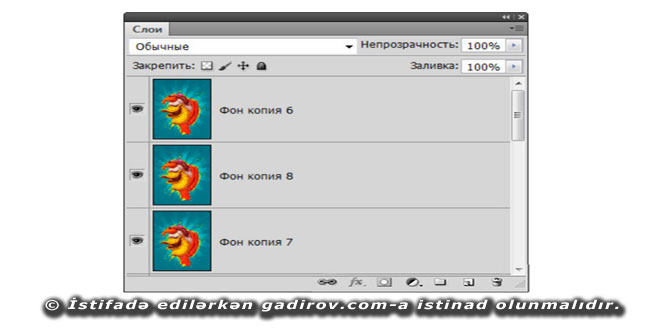 Dublikat (surət çıxarmaq) yaratmağın bir çox faydası və səbəbi var.
Dublikat (surət çıxarmaq) yaratmağın bir çox faydası və səbəbi var.
- Görüntüdəki bəzi fərdi elementləri (göydəki ulduzları) çoxaltmaq üçün.
- Orijinal üzərində təcrübə aparmaq üçün layerin dublikatını çıxarmaq;
- Mətn qatını bütün üslublarla təkrarlamaq və yalnız mətnin özünü dəyişdirmək üçün;
- Surəti çıxarmaq və bununla da ara nəticəni qorumaq və bu qatı gizlədərək surət üzərində işləməyə davam etmək üçün.
Bu funksiyanın faydalılığından bəhs edən daha çox nümunə düşünə bilərik.
Qatı (layer) çoxaltma yolları hansılardır?
Üsul 1. Klaviatura ilə dublikatın yaradılması

Layerin dublikatını çıxarmaq üçün klaviaturada CTRL düyməsi sıxılı vəziyyəti J hərfi vurulur. Bu yəqin ki, ən sürətli yoldur. Əvvəlcə surətini çıxarmaq istədiyiniz təbəqəni aktivləşdirməyi unutmayın.
Üsul 2. Menyu əmri ilə dublikatın yaradılması
Bunun üçün əsas menyudan aşağıdakı əmri seçmək lazımdır.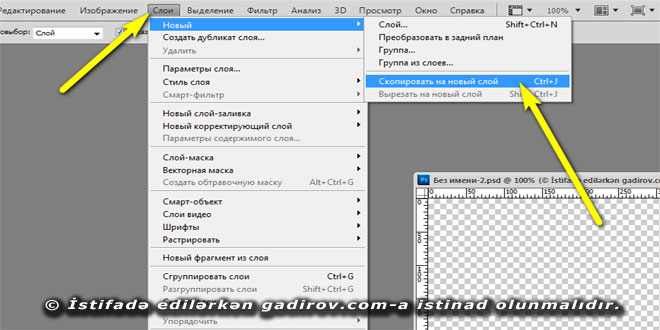 Слои (Layer) — Новый (New) — Скопировать на новый слой (Layer via Copy)
Слои (Layer) — Новый (New) — Скопировать на новый слой (Layer via Copy)
Üsul 3. Sürümə (daşıma) yolu ilə
Layers (Qat) palitrasının alt hissəsində qısa düymələr var. Bunların arasında Yeni qat yarat (Создать новый слой) düyməsi vardır. Siçanın sol düyməsini qatdakı aktiv layerin üzərində basıb saxlayırıq və sol düyməni buraxmadan bu işarəyə sürükləyirik.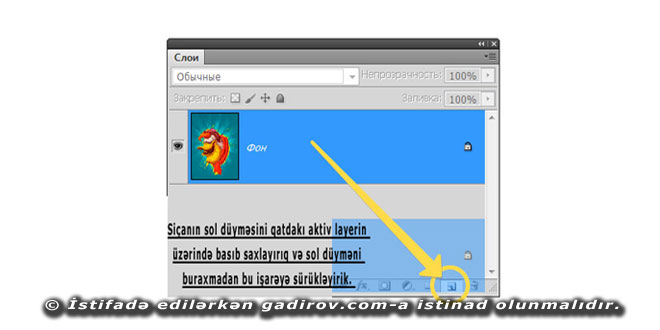 Nişanın sanki basılmış kimi olduğunu görəcəksiniz, sonra isə siçanın sol düyməsini buraxırıq. Qat (layer) dərhal çoxalır və siyahıda ilk olaraq göstərilir.
Nişanın sanki basılmış kimi olduğunu görəcəksiniz, sonra isə siçanın sol düyməsini buraxırıq. Qat (layer) dərhal çoxalır və siyahıda ilk olaraq göstərilir.
Üsul 4. Klaviatura düyməsi ilə birlikdə daşımaqla
Əvvəlki metoddan fərqli olaraq burada Alt düyməsini basıb saxlayırıq və layeri sürüşdürürük. Hərəkət zamanı siçanın göstəricisi ikiqat qara və ağ oxa çevrildiyini görürük. Bu o deməkdir ki, dublikat əməliyyatını doğru edirik.
Üsul 5. Palitra menyusunun köməyi ilə
Artıq dəfələrlə qeyd edildiyi kimi Layer palitra menyusu onu idarə etmək üçün bütün əsas əmrləri özündə cəmləşdirir.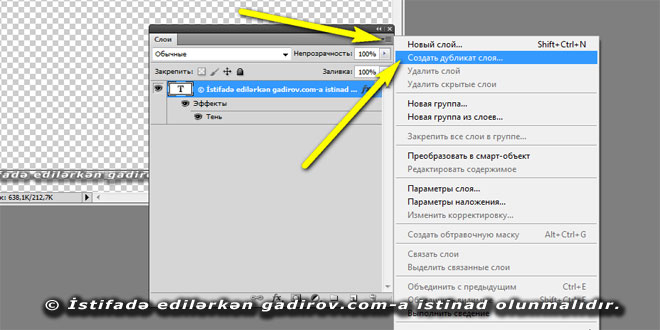 Xatırladım ki, yuxarı sağ küncdəki düyməni basaraq açılır. Açılan menyuda Создать дубликат слоя… (Duplicate Layer) əmrini seçirik.
Xatırladım ki, yuxarı sağ küncdəki düyməni basaraq açılır. Açılan menyuda Создать дубликат слоя… (Duplicate Layer) əmrini seçirik.
Bu metodun xüsusiyyəti açılış informasiya qutusundadır. İçərisində qat (layer) üçün yeni bir ad daxil edə və başqa bir açıq proqram sənədinə göndərə bilərik. Bu bir layeri kopyalamaq və başqa bir sənədə yapışdırmaq kimi bir şeydir.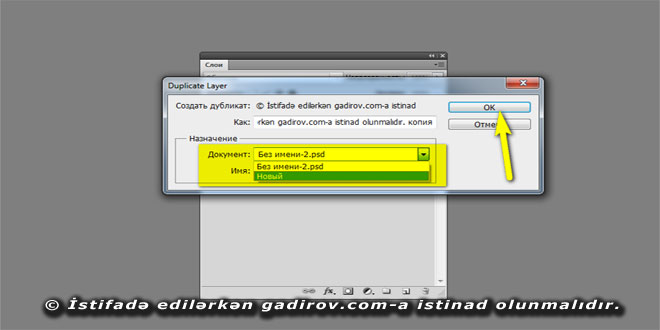
Üsul 6. Konteks menyunun köməyi ilə
Konteks menyunun köməyi ilə layerin dublikatının yaradılması üçün aktiv olan layer üzərində siçanın sağ düyməsi vurulur. Açılan konteks menyudan Создать дубликат слоя… (Duplicate Layer) əmrini seçirik.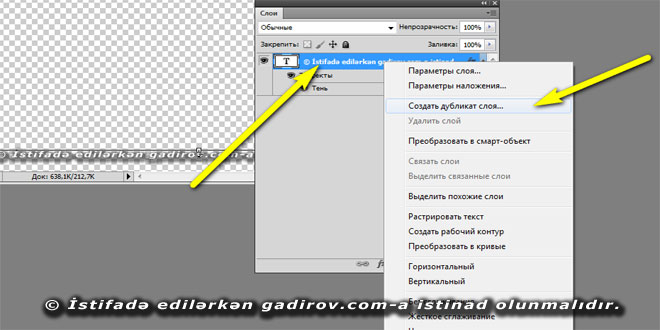 Açılan eyni adlı pəncərədə qat (layer) üçün yeni bir ad daxil edə və başqa bir açıq proqram sənədinə göndərə bilərik.
Açılan eyni adlı pəncərədə qat (layer) üçün yeni bir ad daxil edə və başqa bir açıq proqram sənədinə göndərə bilərik.
Layer (qat) fraqmentinin dublikatını necə yaratmaq olar?
Adobe Photoshop proqramı bir şəkil parçasının yeni bir layerə (qata) dublikatının göndərilməsinə imkan verir. Bunun üçün əvvəlcə Lasso Tool alətindən istifadə edərək uyğun bir seçim aparmalıyıq.
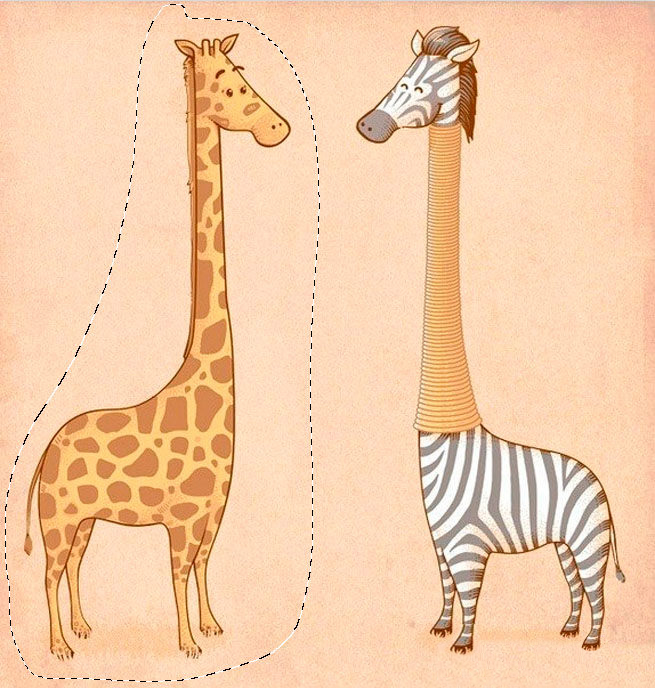 Seçdiyimiz hissənin məzmununu yeni bir təbəqəyə göndərmək üçün klaviaturada Ctrl + J düymələrini basırıq.
Seçdiyimiz hissənin məzmununu yeni bir təbəqəyə göndərmək üçün klaviaturada Ctrl + J düymələrini basırıq.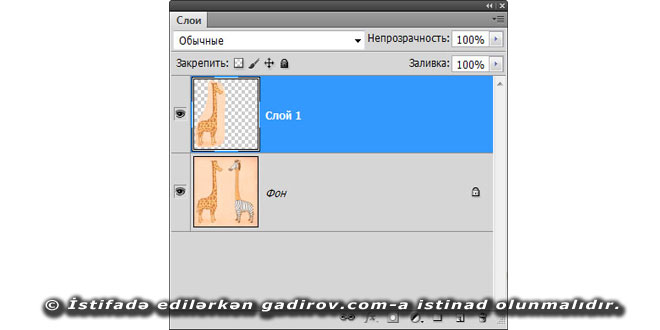 Palitraya diqqət edirik. Orijinal şəkil olduğu kimi qalır və başqa bir layerimiz yaranır. Beləliklə, fraqmentinin dublikatını yaratdıq. Shift + Ctrl + J qaynar düymələrindən istifadə edərək orijinal şəkildən bir parça kəsib sonra yeni bir layerə kopyalaya bilərsiniz. Bu vəziyyətdə parçanın yerinə şəffaf bir fon qalacaq (sadə bir şəkildə boş bir çuxur). Və bu bir arxa layerdirsə, o zaman cari fon rəngi görünəcəkdir.
Palitraya diqqət edirik. Orijinal şəkil olduğu kimi qalır və başqa bir layerimiz yaranır. Beləliklə, fraqmentinin dublikatını yaratdıq. Shift + Ctrl + J qaynar düymələrindən istifadə edərək orijinal şəkildən bir parça kəsib sonra yeni bir layerə kopyalaya bilərsiniz. Bu vəziyyətdə parçanın yerinə şəffaf bir fon qalacaq (sadə bir şəkildə boş bir çuxur). Və bu bir arxa layerdirsə, o zaman cari fon rəngi görünəcəkdir.
Qatların (layerin) sürətinin çıxarılması və yerləşdirilməsi
Adobe Photoshop proqramında «Sürətini çıxart — Yapışdır» əmrləri heç bir yerə getməyib və qatların nüsxələrini yaratmaq üçün istifadə olunur. Bu əmrlərin köməyi ilə təbəqələrin nüsxələri eyni palitrada sadəcə istədiyiniz yerə yerləşdirilərək paylana bilər və ya digər açıq sənədlərə göndərilə bilər. Bir layeri kopyalamaq üçün əvvəlcə Ctrl + A ilə bütün qatı seçirik (və ya seçim alətindən istifadə edərək, onun bir hissəsini) sonra Ctrl + C ilə sürətini çıxartdıb lazımi yerdə boş bir layer yaradıb Ctrl + V düymələrini basaraq yerləşdiririk.
Sürətini çıxararkən layerin (qatın) məzmununun miqyası qorunur. Başqa sözlə 600 piksel hündürlükdə bir şəkil kopyaladınızsa, əlbəttə ki, 400 piksel hündürlüyə sığmaz. Bunu etmək üçün Free Transform Ctrl + T istifadə edərək ölçüsünü dəyişdirməlisiniz. Həm də bu mövzuda Xüsusi Yapışdır kimi maraqlı bir əmri öyrənməyinizi məsləhət görürəm. Bu əmr sürəti çıxarılan görüntünün dəqiq harada yerləşdiriləcəyini Photoshop-a söyləməyə imkan verir.
Beləliklə biz Qatın (layerin) dublikatının yaradılması mövzusu ilə tanış olduq. Sonda bir müəllif kimi qeyd etmək istəyirəm ki, elektron dərsliyim müstəqil öyrənmək istəyən yeni başlayan istifadəçilər, müəllimlər və istehsalat təlimi ustaları üçün nəzərdə tutulub. İnanıram ki, yeni öyrənən istifadəçilər üçün bu elektron dərsim də faydalı olacaq. Odur ki, xeyirxah iş görmək imkanını qaçırmayın. Mövzunu sosial şəbəkələrin birində paylaşın. Kanalıma abunə olun ki, bu elektron dərsdən digər dostlarınızda yararlana bilsinlər. Baxdığınız və kanalımı izlədiyiniz üçün sizlərə təşəkkür edirəm.
© İstifadə edilərkən gadirov.com-a istinad olunmalıdır
 videodərs Sənin inkişafında maraqlı şəxs sənin özünsən…
videodərs Sənin inkişafında maraqlı şəxs sənin özünsən…


